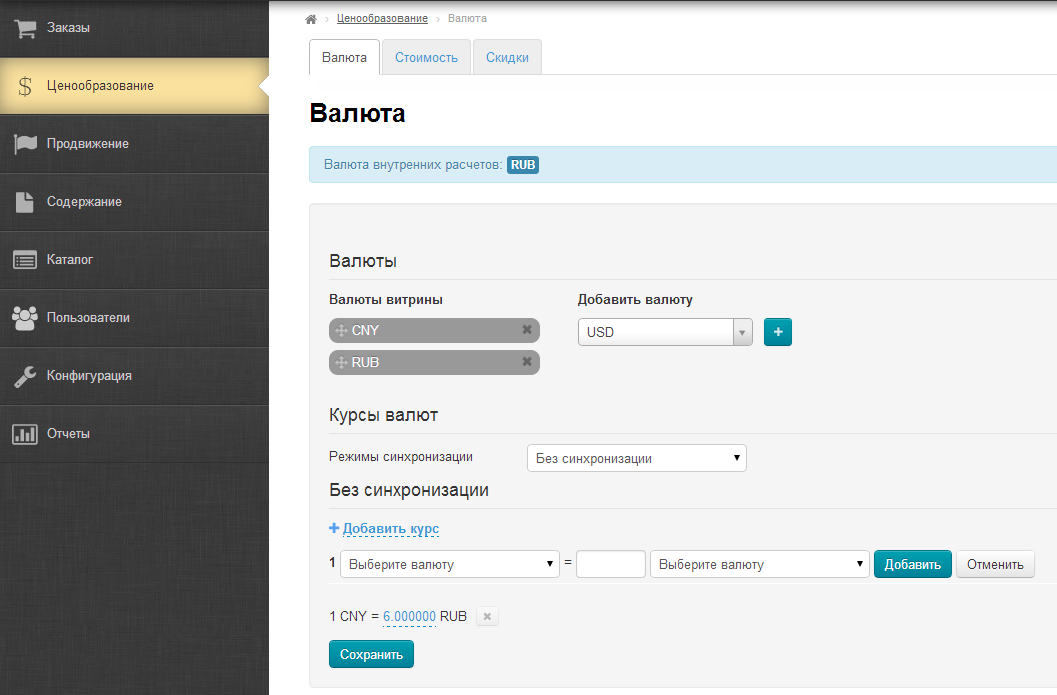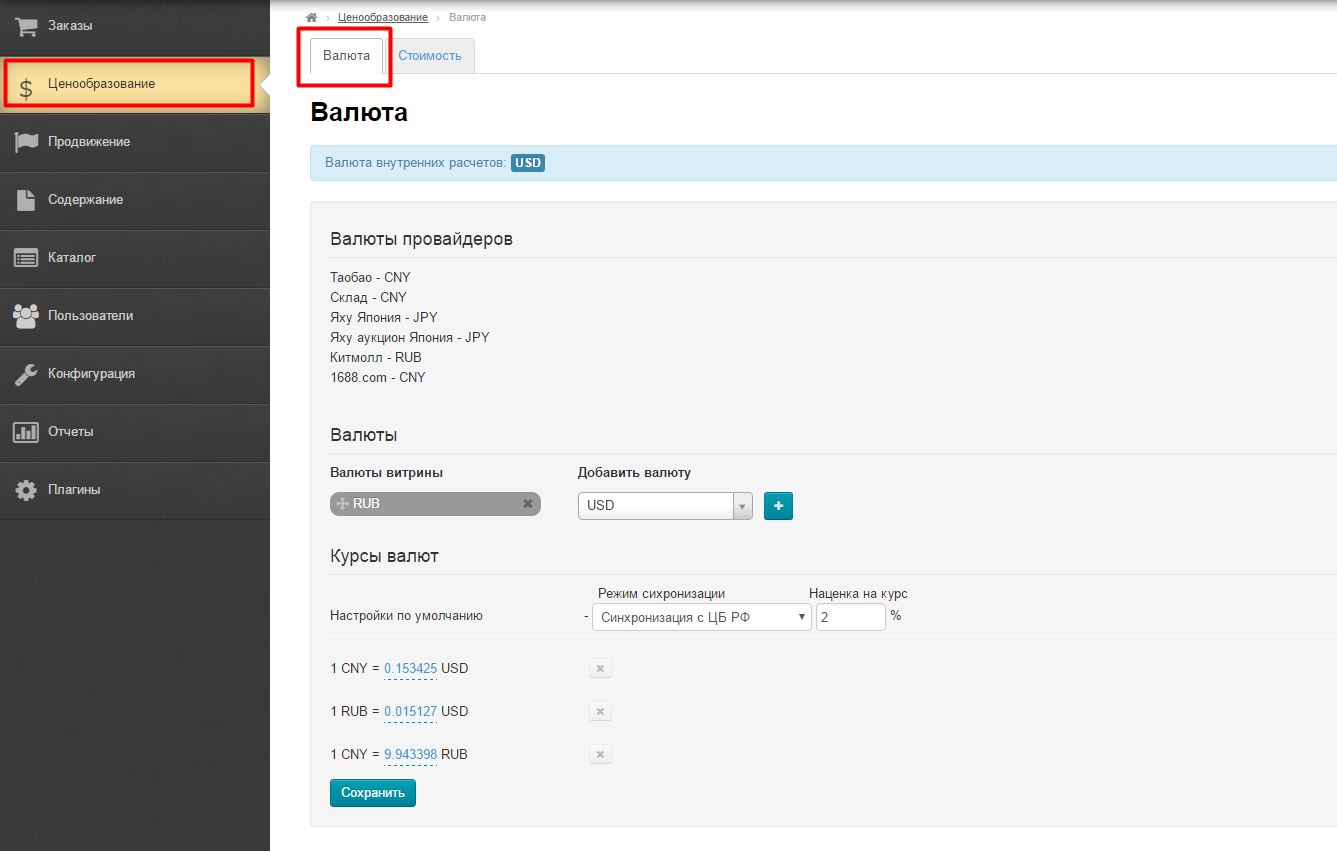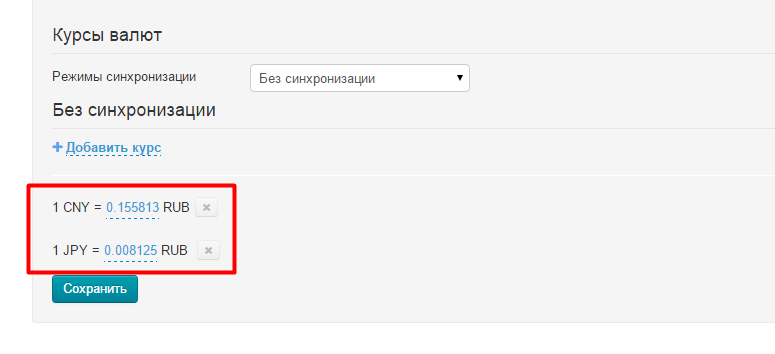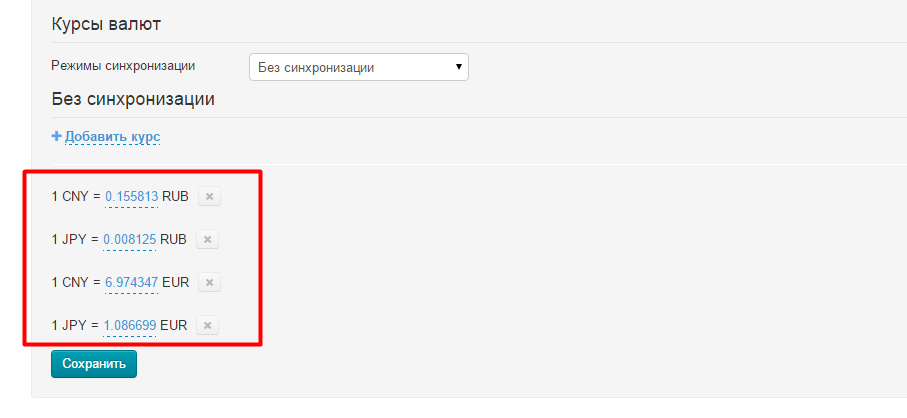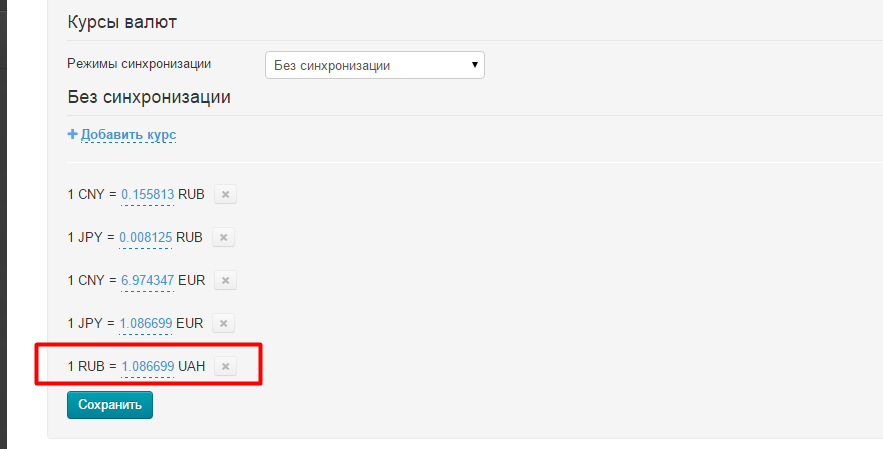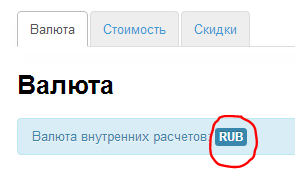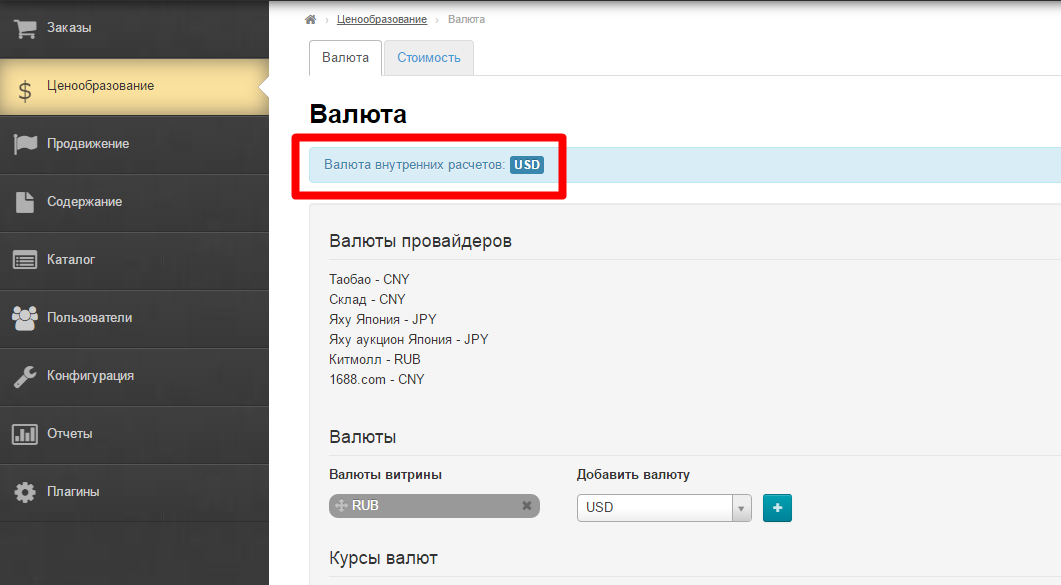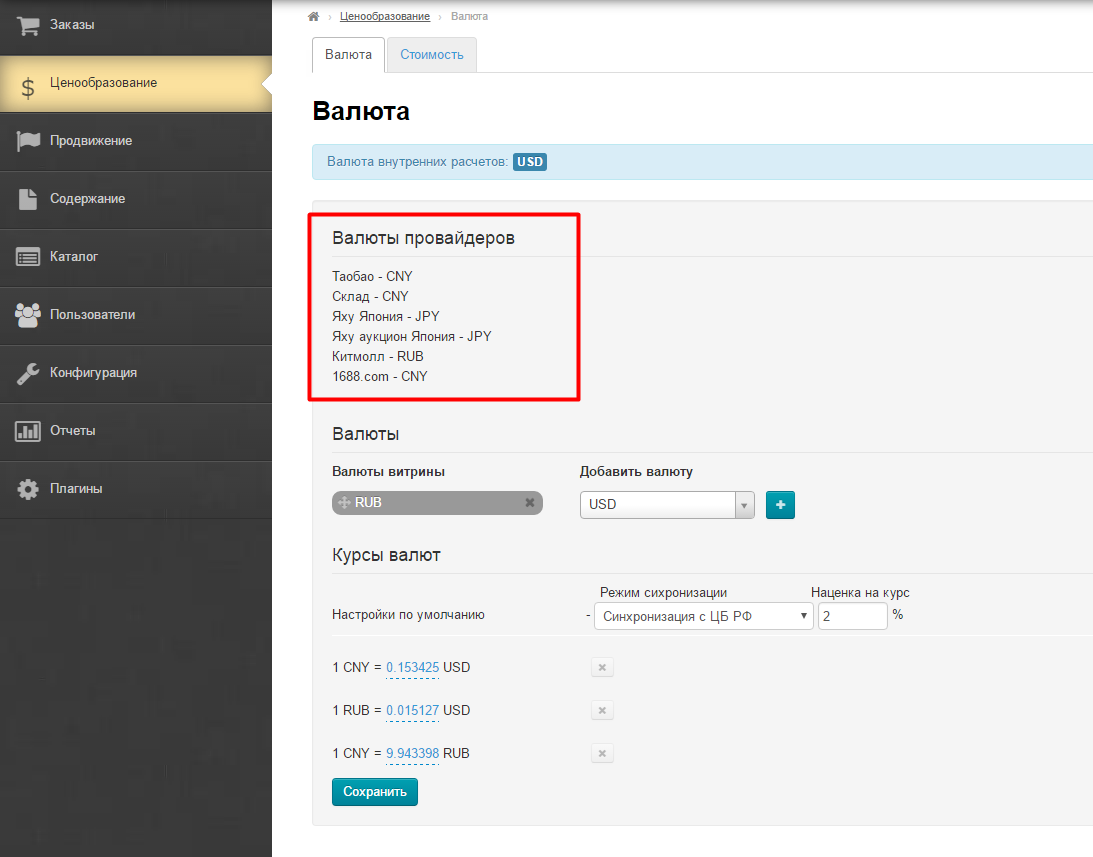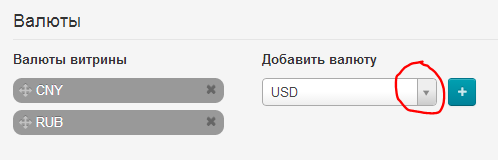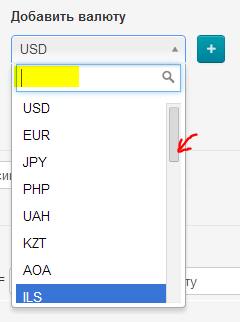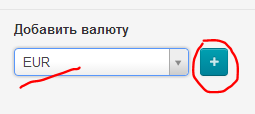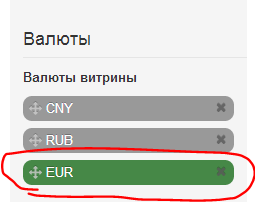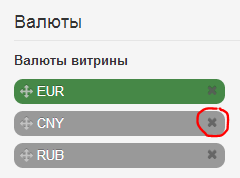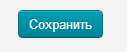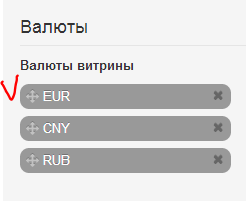...
Расположение в админке: Ценообразование › Валюта
Описание
В этом подразделе можно посмотреть внутреннюю валюту, в которой выставляются счета, а так же настроить:
- Валюты витрины.
- Курсы валют.
- Синхронизацию с ЦБ РФ (или любым другим банком при наличии модуля «Конвертор» Конвертор 2.0).
Валюты
...
Коробки
Для того, чтобы во время работы Коробки, производился правильный расчет и отображение цен (а также зачисление, оплата и все другие денежные операции), необходимо знать какие валюты можно задать во время настройки Коробки.
- Валюта внутренних расчетов (или Внутренняя валюта)
- Валюта витрины
- Валюта товарного провайдера
- Валюта платежной системы
Все эти валюты должны быть настроены в разделе «Курсы валют» (описание настройки читайте ниже).
Сейчас мы подробно разберем и составим список валют для настройки. Подбор списка валют будет состоять из 3 частей.
1 Часть: Курсы валют «Провайдер — Внутренняя валюта»
Валюта товарного провайдера зависит от того, какой провайдер подключен к Вашей Коробке:
| Провайдер | Валюта |
|---|---|
| Таобао | CNY |
| Яху и Яху аукцион | JPY |
| Kitmall | RUB |
| Alibaba1688 | CNY |
Если наша Внутренняя валюта RUB, а товарный провайдер Таобао и Яху, тогда нам надо настроить:
CNY = n RUB
JPY = n RUB
2 Часть: Курсы валют «Провайдер — Валюта Витрины»
Так как в примере у нас валюты провайдеров CNY и JPY, а валюта витрины, например, EUR и RUB тогда нам надо настроить:
CNY = n RUB
CNY = n EUR
JPY = n RUB
JPY = n EUR
Берем валюту провайдера и настраиваем соотношение курса к каждой валюте.
Выше мы уже настроили отношение к Рублю, поэтому добавляем в список то, чего не хватает:
CNY = n EUR
JPY = n EUR
Итого, за 2 шага у нас будет:
3 Часть: Курсы валют «Внутренняя валюта — Платежная система»
Иногда бывают ситуации, когда платежная система принимает платежи только в какой-то определенной валюте, которая не используется у Вас в Коробке. Например, чтобы работать с украинскими покупателями, у Вас подключена система «Украинские деньги онлайн», которая принимает платежи в гривнах без возможности конвертации. Тогда необходимо добавить соотношение валюты витрины и платежной системы:
RUB = n UAH
Ниже подробно разобраны способы добавления и настройки валют. На этом шаге важно понять какие именно валюты нам нужны для работы.
Настройка
Внутренняя валюта
Первое значение, которое указывается в этом разделе — внутренняя валюта. Эта валюта, в которой идет подсчет, отображаются цены в Корзине покупателя и выставляются счета. Внутренняя валюта устанавливается в момент регистрации ключа и в будущем самостоятельной замене не подлежит.
Если вам необходимо сменить внутреннюю валюту, отправьте заявку в Техподдержку ОпенТрейд Коммерс. Важно помнить, что при смене внутренней валюты, старые заказы (существующие, то есть созданные на данный момент) будет невозможно пересчитать на новую валюту.
...
Валюта товарного провайдера
Валюта товарного провайдера зависит от того, какой провайдер подключен к Вашей Коробке:
| Провайдер | Валюта |
|---|---|
| Таобао | CNY |
| Склад | CNY |
| Яху и Яху аукцион | JPY |
| Kitmall | RUB |
| Alibaba1688 | CNY |
Валюта товарного провайдера неизменна и видна здесь:
Валюта витрины
Витрина сайта может поддерживать несколько валют и отображать их в карточке товара.
Чтобы задать какие валюты и в какой последовательности будут отображаться, необходимо:
1. Посмотреть уже добавленные валюты витрины:
...
- В правом меню «Добавить валюту» кликаем по выпадающему списку:
- В открывшемся списке ищем нужную валюту:
- набираем первые буквы валюты латиницей с клавиатуры;
- проходим весь список, передвигая «бегунок» справа от списка;
- Кликаем на нужную нам валюту и выбор отобразится в окошке выбора:
- Кликаем по кнопке «+», чтобы валюта добавилась в список слева (новая валюта будет подсвечена зеленым цветом):
- Меняем порядок валют (если это необходимо):
- наводим курсор мышки на иконку «крестик» слева от названия валюты;
- когда курсор стал таким же символом «крестик» «крестик» , зажимаем левую клавишу мыши;
- перетаскиваем, не отпуская клавишу мыши, валюту верх или вниз: располагаем так, как это необходимо.
- в результате все валюты поменяются местами:
- Если валюту необходимо удалить, кликаем по символу «удалить» справа от названия валюты:
- Когда все действия произведены, нажимаем кнопку «Сохранить» внизу страницы:
- После сохранения, добавленные валюты перекрасятся в серый цвет:
...
Когда мы произвели все действия, новая валюта еще не будет доступна на сайте. Чтобы она стала доступна для просмотра, необходимо настроить её курс (описано ниже).
Настройка валюты для админки версии ниже 1.7.0
Сейчас мы подробно разберем и составим список валют для настройки. Подбор списка валют будет состоять из 3 частей.
1 Часть: Курсы валют «Провайдер — Внутренняя валюта»
Валюта товарного провайдера зависит от того, какой провайдер подключен к Вашей Коробке:
| Провайдер | Валюта |
|---|---|
| Таобао | CNY |
| Яху и Яху аукцион | JPY |
| Kitmall | RUB |
| Alibaba1688 | CNY |
Если наша Внутренняя валюта RUB, а товарный провайдер Таобао и Яху, тогда нам надо настроить:
CNY = n RUB
JPY = n RUB
2 Часть: Курсы валют «Провайдер — Валюта Витрины»
Так как в примере у нас валюты провайдеров CNY и JPY, а валюта витрины, например, EUR и RUB тогда нам надо настроить:
CNY = n RUB
CNY = n EUR
JPY = n RUB
JPY = n EUR
Берем валюту провайдера и настраиваем соотношение курса к каждой валюте.
Выше мы уже настроили отношение к Рублю, поэтому добавляем в список то, чего не хватает:
CNY = n EUR
JPY = n EUR
Итого, за 2 шага у нас будет:
3 Часть: Курсы валют «Внутренняя валюта — Платежная система»
Иногда бывают ситуации, когда платежная система принимает платежи только в какой-то определенной валюте, которая не используется у Вас в Коробке. Например, чтобы работать с украинскими покупателями, у Вас подключена система «Украинские деньги онлайн», которая принимает платежи в гривнах без возможности конвертации. Тогда необходимо добавить соотношение валюты витрины и платежной системы:
RUB = n UAH
Ниже подробно разобраны способы добавления и настройки валют. На этом шаге важно понять какие именно валюты нам нужны для работы.
Валюты
Курсы валют
Добавить курс
Добавить курс ко всем выбранным валютам необходимо, ведь без этого не будет перерасчета цен по всем выбранным валютам и в витрине и карточке товара, цена отображена не будет:
...